Přiřaďte uživatelům licence, aby mohli registrovat zařízení v Intune
Ať už uživatele přidáte ručně nebo provedete synchronizaci z místní Active Directory, musíte nejprve každému uživateli přiřadit licenci Intune Plan 1, aby mohli zaregistrovat svá zařízení v Intune. Seznam licencí najdete v tématu Microsoft Intune licencování.
Poznámka
Uživatelé, kteří mají Intune zásady ochrany aplikací a nezaregistrují svá zařízení do Microsoft Intune, budou k získání zásad také vyžadovat Intune licenci.
Přiřazení licence Intune v Centru pro správu Microsoft Intune
Pomocí Centra pro správu Microsoft Intune můžete ručně přidat cloudové uživatele a přiřadit licence cloudovým uživatelským účtům i účtům synchronizovaným z místní Active Directory do Microsoft Entra ID.
V Centru pro správu Microsoft Intune vyberte Uživatelé>Všichni uživatelé> si vyberoupřiřazení uživatelských>licencí>.
Zvolte pole pro Intune>Uložit. Pokud chcete použít Enterprise Mobility + Security E5 nebo jinou licenci, zvolte místo toho toto políčko.
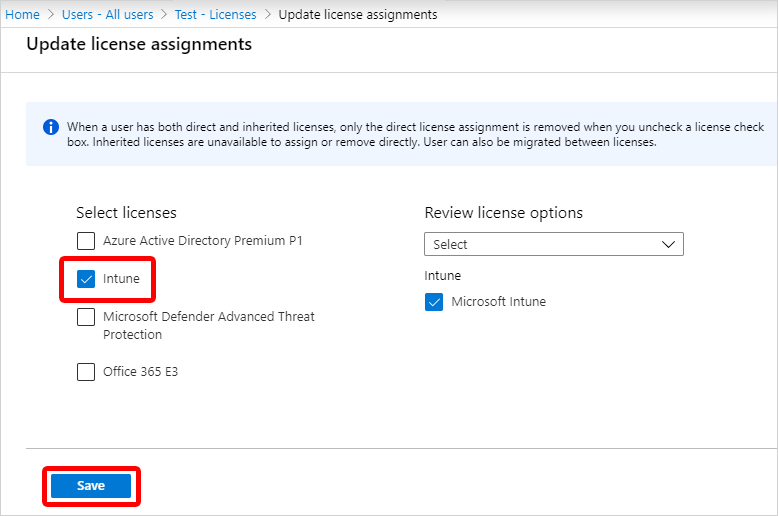
Uživatelský účet teď má oprávnění potřebná k používání služby a registraci zařízení do správy.
Přiřazení licence Intune pomocí Microsoft Entra ID
Licence Intune můžete uživatelům přiřadit také pomocí Microsoft Entra ID. Další informace najdete v článku o uživatelích licencí v Microsoft Entra článku.
Přiřazení licencí uživatelům ve službě Intune for Education pomocí Synchronizace školních dat
Pokud jste vzdělávací organizace, můžete synchronizovaným uživatelům přiřadit licence Intune pro vzdělávací organizace pomocí School Data Sync (SDS). Při nastavování profilu SDS stačí zaškrtnout políčko Intune for Education.

Když přiřadíte licenci Intune for Education, ujistěte se, že je přiřazená také licence Intune Přímá licence.
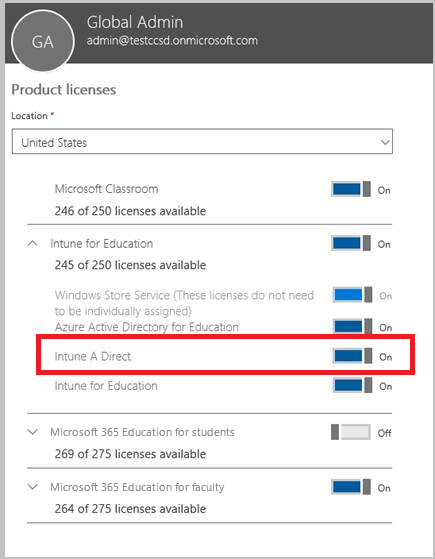
Další informace o SDS najdete v tomto přehledu synchronizace školních dat .
Vliv licencí uživatelů a zařízení na přístup ke službám
- Každý uživatel, kterému přiřadíte uživatelskou softwarovou licenci, může přistupovat k online služby a souvisejícímu softwaru (včetně softwaru System Center) a používat ho ke správě aplikací a až 15 zařízení MDM.
- Licence můžete zakoupit pro libovolná zařízení odděleně od uživatelských licencí. Licence zařízení nemusí být k zařízením přiřazovány. Každé zařízení, které přistupuje k online služby a souvisejícímu softwaru (včetně softwaru System Center) a používá ho, musí mít licenci zařízení dostupnou v tenantovi Microsoftu 365.
- Pokud zařízení používá více než jeden uživatel, každé zařízení vyžaduje softwarovou licenci na zařízení nebo všichni uživatelé vyžadují uživatelskou softwarovou licenci.
- Pokud odeberete licenci uživateli, který má spravovaná zařízení, může to mít vliv na dodržování předpisů nebo správu těchto zařízení.
Jak obnovit uživatele, kteří omylem nelicencovali
- Pokud jste omylem odebrali licenci pro jednoho nebo více uživatelů, můžete obnovit dodržování předpisů a správu zařízení opětovným přiřazením licence pro tyto uživatele. Další informace najdete v tématu Přiřazení licencí Microsoft Intune.
Vysvětlení typu zakoupených licencí
Způsob nákupu Intune určuje informace o vašem předplatném:
- Pokud jste Intune zakoupili prostřednictvím smlouva Enterprise, najdete informace o svém předplatném na multilicenčním portálu v části Předplatná.
- Pokud jste Intune zakoupili prostřednictvím poskytovatele cloudových řešení, obraťte se na svého prodejce.
- Pokud jste Intune zakoupili pomocí cc# nebo faktury, budou vaše licence založené na uživatelích.
Vyhledání aktuálních licencí pomocí PowerShellu
Pokud chcete zobrazit počet bezplatných a použitých licencí v předplatném Microsoft Intune, můžete pomocí následujícího postupu spouštět příkazy PowerShellu.
Na příkazovém řádku PowerShellu spusťte následující příkaz:
$creds = Get-CredentialAutomaticky otevírané okno vyzve k zadání přihlašovacích údajů. Zadejte Microsoft Intune přihlašovací údaje.
Spusťte následující příkaz:
Connect-MgGraph -Credential $credsSpusťte následující příkaz:
Get-MgSubscribedSku
Zobrazí se seznam ID účtu, aktivních jednotek a spotřebovaných jednotek . Všimněte si, že se zobrazí také všechny Microsoft Office 365 licence v předplatném.
Poznámka
Pokud chcete potvrdit Microsoft Entra ID P1 nebo P2 a Microsoft Intune pomocí Centra pro správu Microsoft Intune, přečtěte si téma Potvrzení licencí.
Použití PowerShellu k selektivní správě uživatelských licencí EMS
Organizace, které používají Microsoft Enterprise Mobility + Security (dříve Enterprise Mobility Suite), můžou mít uživatele, kteří v balíčku EMS vyžadují jenom Microsoft Entra ID P1 nebo P2 nebo Intune služby. Jednu nebo podmnožinu služeb můžete přiřadit pomocí rutin PowerShellu pro Microsoft Graph.
Pokud chcete selektivně přiřazovat uživatelské licence pro služby EMS, otevřete PowerShell jako správce na počítači s nainstalovaným Microsoft Graph PowerShelem . PowerShell můžete nainstalovat na místní počítač nebo na server ADFS.
Musíte vytvořit novou definici skladové položky licence, která se vztahuje pouze na požadované plány služeb. Uděláte to tak, že zakážete plány, které nechcete použít. Můžete například vytvořit definici skladové položky licence, která nepřiřazuje Intune licenci. Pokud chcete zobrazit seznam dostupných služeb, zadejte:
(Get-MgSubscribedSku | Where {$_.SkuPartNumber -eq "EMS"}).ServiceStatus
Spuštěním následujícího příkazu můžete plán služby Intune vyloučit. Stejnou metodu můžete použít k rozšíření na celou skupinu zabezpečení nebo můžete použít podrobnější filtry.
Příklad 1
Na příkazovém řádku vytvořte nového uživatele a přiřaďte licenci EMS bez povolení Intune části licence:
Connect-MgGraph
New-MgUser -DisplayName "Test User" -FirstName FName -LastName LName -UserPrincipalName user@<TenantName>.onmicrosoft.com –Department DName -UsageLocation US
$CustomEMS = Set-MgUserLicense -AccountSkuId "<TenantName>:EMS" -DisabledPlans INTUNE_A
Set-MgUserLicense -UserPrincipalName user@<TenantName>.onmicrosoft.com -AddLicenses <TenantName>:EMS -LicenseOptions $CustomEMS
Ověřte pomocí:
(Get-MgUser -UserPrincipalName "user@<TenantName>.onmicrosoft.com").Licenses.ServiceStatus
Příklad 2
Zakažte Intune část licence EMS pro uživatele, který je už přiřazený k licenci:
Connect-MgGraph
$CustomEMS = Set-MgUserLicense -AccountSkuId "<TenantName>:EMS" -DisabledPlans INTUNE_A
Set-MgUserLicense -UserPrincipalName user@<TenantName>.onmicrosoft.com -LicenseOptions $CustomEMS
Ověřte pomocí:
(Get-MgUser -UserPrincipalName "user@<TenantName>.onmicrosoft.com").Licenses.ServiceStatus
